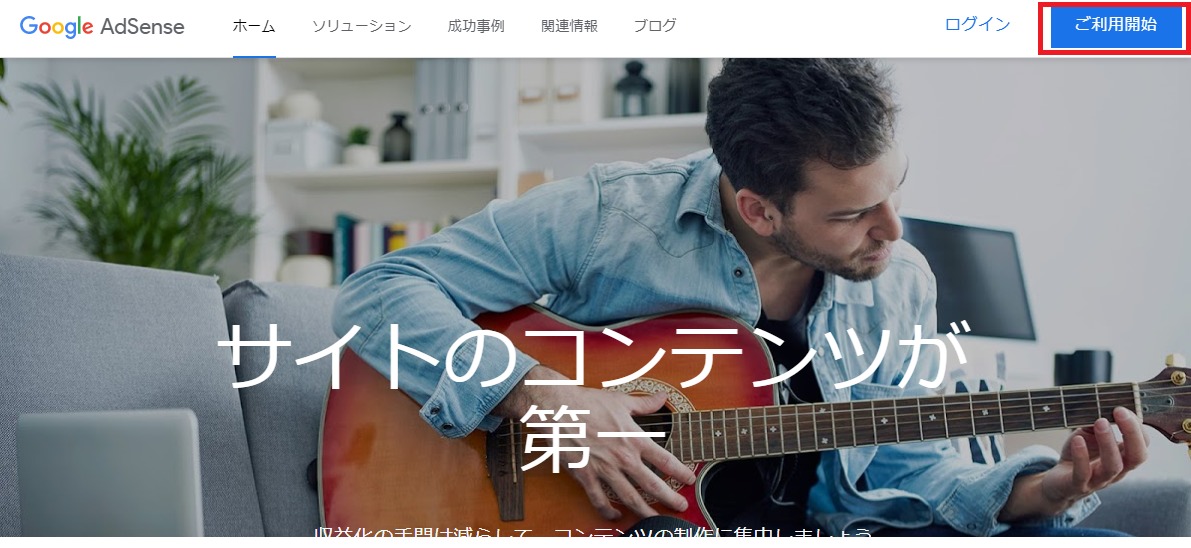目次
1.Googleアドセンスのアカウントを作成
(1)Googleアドセンスの公式HPを開く
下↓↓のアドレスをクリックして、アドセンスの公式ページを開き→《ご利用開始》をクリック。
https://www.google.com/intl/ja_jp/adsense/start/
(2)申請するウエブサイト情報を入力
①《お客様のウエブサイト》→サイトのURLを入力。
②《メーアドレス》→メールアドレスを入力。
③《こちらのメールアドレスにAdsenseの有益な情報をお届けします》→メールを受け取るにチェック。
④《保存して次へ》をクリック。
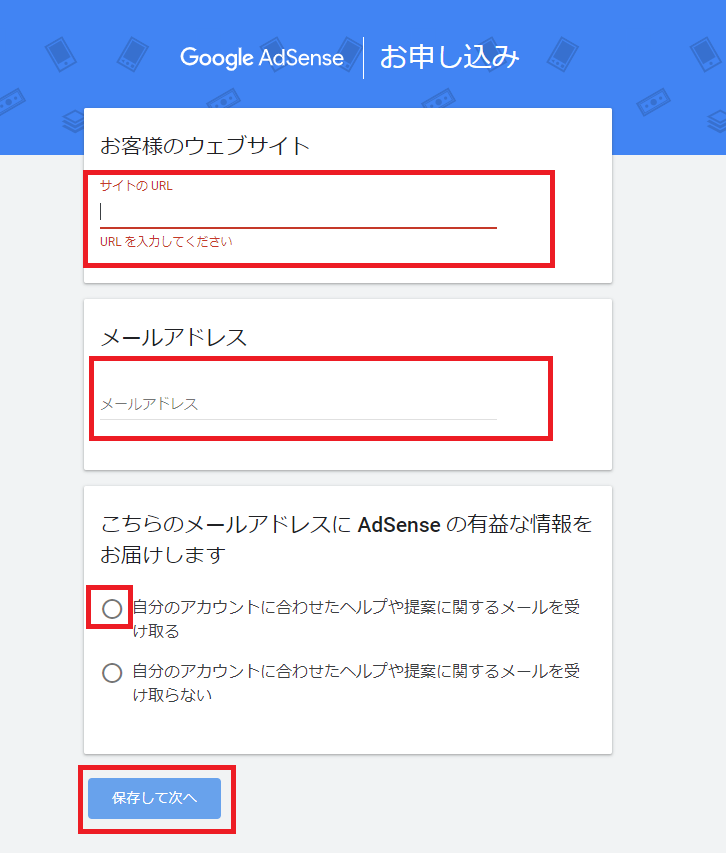
⑤《国または地域を選択》→「日本」を選択。
⑥「はい、利用規約を確認し、内容に同意します」をチェック。
⑦《アカウントを作成》をクリック。
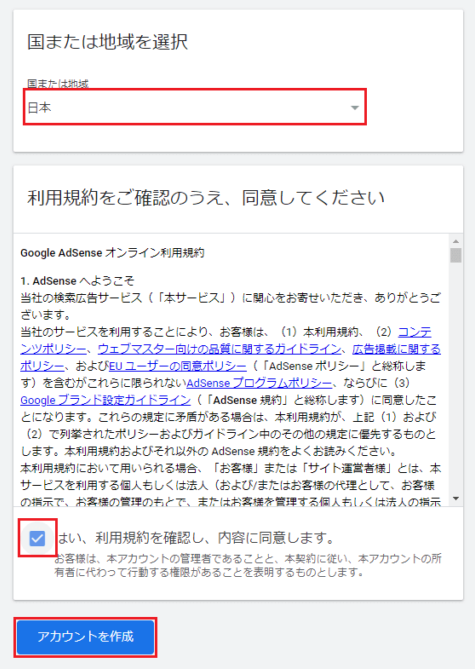
⑧《アカウントの種類》→個人またはビジネスを選択。
注意ポイント
※教育機関、提携企業、各種組織、企業の場合は「ビジネス」。それ以外は「個人」になります。
税金の計算と本人確認に使用する設定で、設定後は変更できないので、注意しましょう!!
⑨《名前と住所》→Googleアカウントの住所などが既に入っているかもしれませんが、あっているかよく確認して《送信》をクリック。
注意ポイント
登録名は、アドセンスで報酬を受け取る銀行口座と同じ名義にしておきましょう。
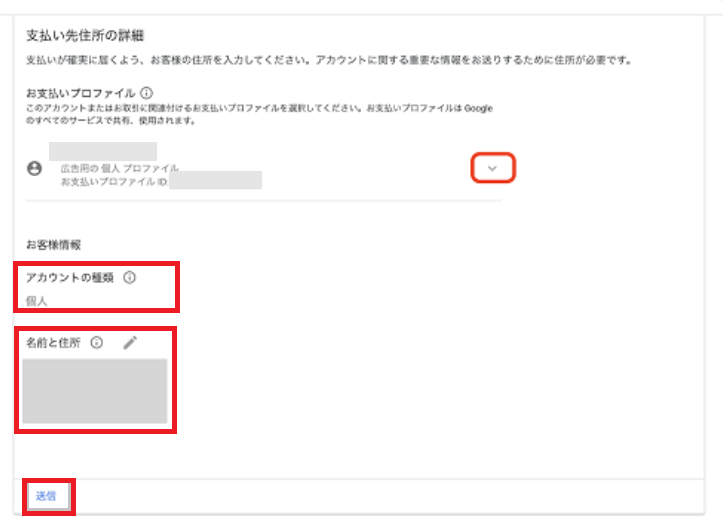
2.アドセンス審査に申請する
(1)サイトをAdSenseにリンクさせる
①次の画面で《コピー》をクリック。
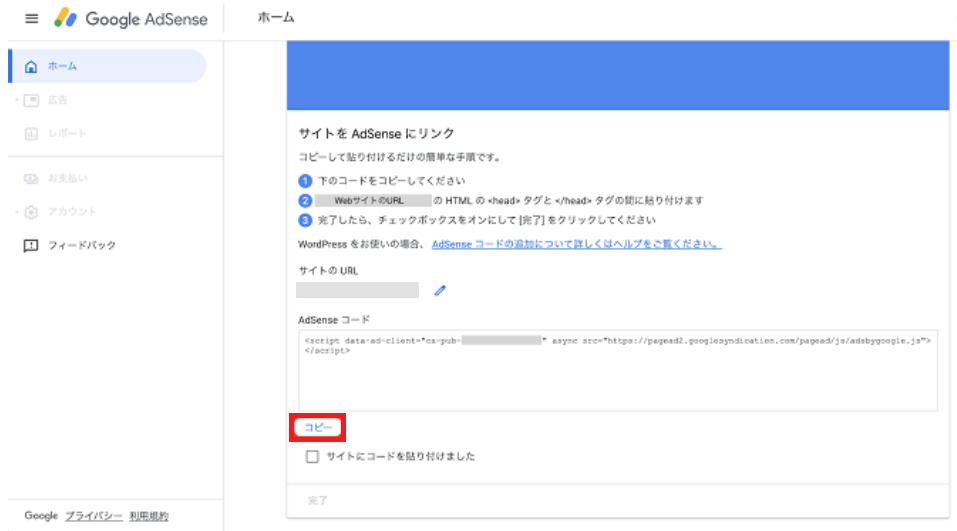
②《WordPress》を開き、《外観》→《テーマエディタ》をクリック。
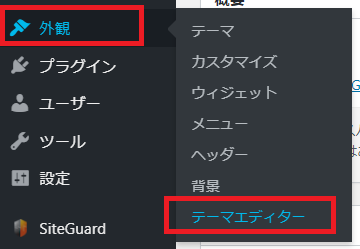
さきほどの《Adsenseコード》をWordPressの<Head>タグ内に貼り付けます。
③《テーマヘッダー(header.php)》を選択して、<Head>タグの直下に貼り付けて《ファイル更新》をクリック。
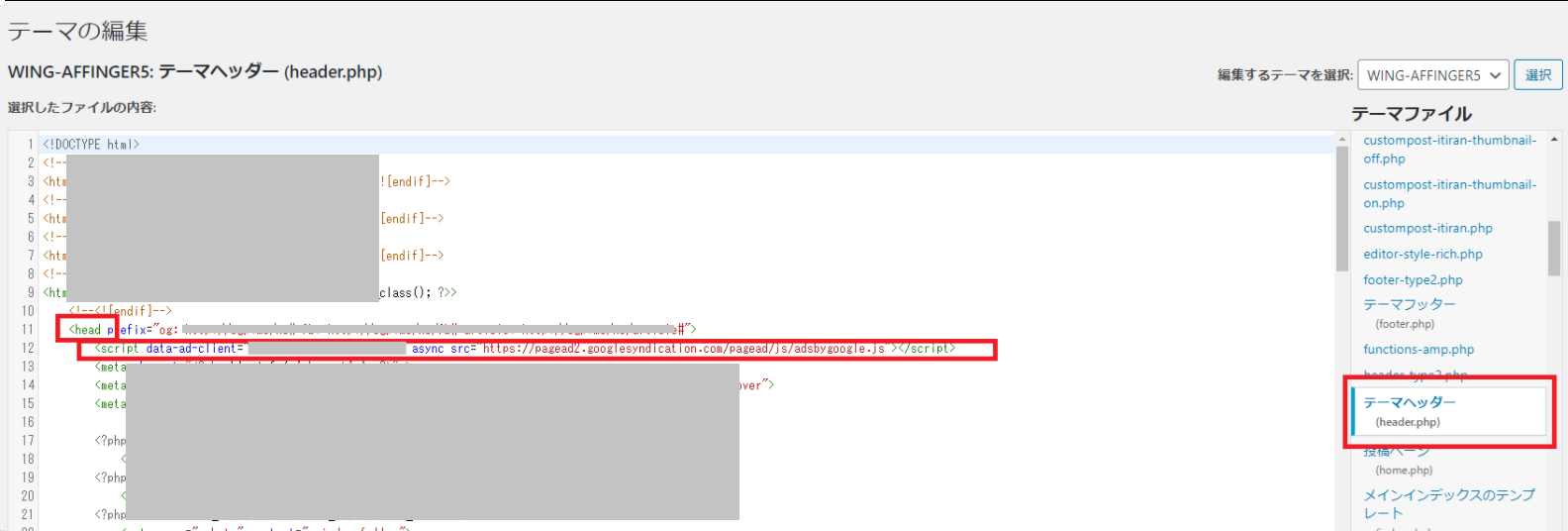
④《Googleアドセンス》のウィンドウに戻り、《サイトにコードを貼り付けました》にチェックをして《完了》をクリック。

⑤《コードが見つかりました》と表示されたら申請は完了です→《閉じる》をクリック。
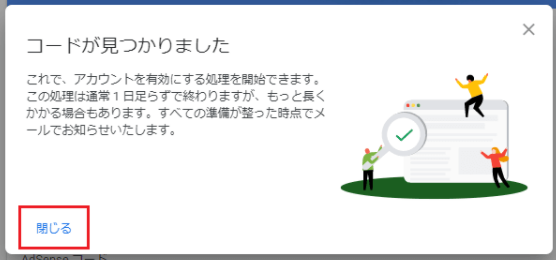
⑥《お客様のサイトを審査しています》と表示され、審査中であるメッセージが表示されます。
審査結果がでるまで待ちましょう。

審査機関は、数日~2週間を目安に考えておきましょう。 審査結果は、メールで届きます。 審査結果が届くまでは、これまで通り記事の更新を続けていきましょう。
最後までお読みいただきありがとうございました。
アドセンス審査に合格したら、次はASPに登録してアフェリエイトも始めていきましょう。

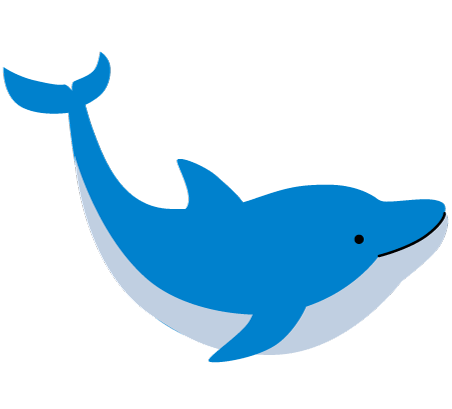
アドセンス審査に落ちてしまったら、次の記事を読んでもう一度チェック項目を見直してみてください。
アドセンス審査は、何度でもチャレンジできます。
何度も受けて合格できたという方は沢山いますので、あきらめずに改善→再申請してみてくださいね。
因みに私も3度目で「合格」しましたよ。
次は「ブログの始め方⑮ アフィリエイト おすすめASP一覧」へお進みください!
ブログの始め方/超初心者が副業で稼ぐまでの手順 ①~⑮ 操作編ですべて見る